12 Scorciatoie Siri utili per il tuo iPhone
L’anno scorso, Apple ha debuttato una nuova e potente app chiamata Shortcuts. In sostanza, si tratta di una piattaforma che consente agli utenti di creare flussi di lavoro in grado di combinare e automatizzare ogni tipo di attività. La quantità di possibilità che l’app offre è piuttosto sconcertante, e può essere difficile sapere da dove cominciare.
Glossario
Articoli correlati
- Siri Shortcuts Non funziona su iPhone o Apple Watch? Come risolvere
- 10 pratiche scorciatoie da usare ogni giorno sul vostro iPhone!
- Queste 10 scorciatoie amplificheranno la vostra esperienza Apple Music
- Scorciatoie per iOS 12: una prima occhiata a come usare e come influisce sul futuro di Siri

Anche se si può provare a creare la propria scorciatoia Siri, non è così semplice come sembra!
Fortunatamente, c’è una serie di scorciatoie create dagli utenti e curate da Apple disponibili sia nelle gallerie di Shortcuts ufficiali che in quelle di terze parti.
Qui ci sono 12 scorciatoie ben valutate e utili che abbiamo scelto per aiutarvi ad iniziare.
12. 13. Apple Notes Clipper
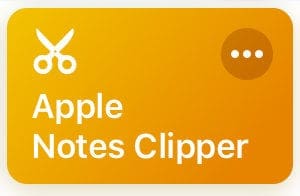
Apple Notes è una grande app con alcune potenti capacità native. Ma manca qualcosa che altre opzioni come Evernote e OneNote hanno: un web clipper facile da usare. Questo ha spinto Andrew Orr di MacObserver a creare questo semplice tagliatore di testo.
In pratica, si copia un URL negli appunti e si esegue la scorciatoia. Una volta fatto ciò, tenterà automaticamente di “ritagliare” il testo di quell’articolo e di aggiungerlo a una nuova nota. Scansionerà e inserirà anche informazioni come il titolo, l’autore, la data scritta e l’URL di origine.
Portalo qui.
11. Convertire il video in GIF
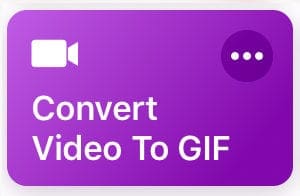
Uno dei fatti più indiscutibili di Internet è che le GIF sono fantastiche (non importa come le si pronunci). Ma può essere sorprendentemente difficile fare un GIF per se stessi e per gli altri. È qui che entra in gioco questa comoda ma semplice scorciatoia.
Le scorciatoie Convert Video to GIF fanno quello che c’è scritto sulla lattina. Una volta che lo invocate, vi porterà al vostro pannello Video. Selezionate un video e vi guiderà attraverso il processo di ritaglio della clip. Toccate Save, e avrete una GIF. Assicuratevi di salvare il GIF utilizzando il foglio Condividi.
Portalo qui.
10. 10. Non disturbare il timer

Non Disturbare è facile da attivare e abbastanza facile da spegnere. La parte difficile è ricordarsi di disattivarlo una volta acceso. Se hai dimenticato di accenderlo dopo aver visto un film al cinema o una riunione di lavoro, non sei solo.
Quando si utilizza la scorciatoia attraverso l’applicazione Shortcuts, vi chiederà di inserire un tempo impostato. Questo è il tempo per il quale si desidera che Do Not Disturb sia attivato. Basta toccare Done quando l’hai inserito, e disattiverà automaticamente Do Not Disturb una volta scaduto il tempo.
Portalo qui.
9. Ricordami al lavoro
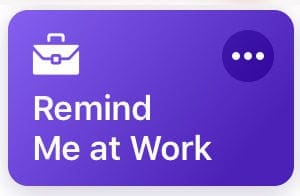
Se avete mai avuto bisogno di essere ricordati su qualcosa al lavoro, vi consigliamo la scorciatoia Ricordami al lavoro. È un’offerta creata da Apple, semplice e utile come sembra.
La scorciatoia rende i promemoria basati sulla posizione un gioco da ragazzi. Tutto quello che dovete fare è inserire il vostro indirizzo di casa o del lavoro e dare accesso alla scorciatoia per i Promemoria. Una volta fatto ciò, la scorciatoia attiverà automaticamente un promemoria quando vi troverete nel luogo specificato.
Portalo qui.
8. 8. Strumenti di rete
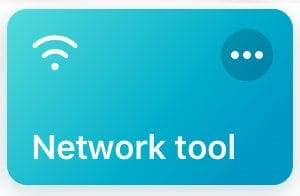
Le reti Wi-Fi possono contenere segreti, e questo è probabilmente il motivo per cui è stato inventato questo strumento di collegamento di rete. Esso combina una serie di test di rete e capacità di visualizzazione diverse in un pacchetto semplice da usare. Basta scaricarlo nell’app delle scorciatoie e avrete tutti questi strumenti a portata di mano.
Puoi testare un ping su Google.com, mostrare informazioni sulla tua rete Wi-Fi, eseguire un test di velocità, vedere la posizione del tuo IP fisico, cercare informazioni Wi-Fi avanzate e persino condividere la tua rete Wi-Fi tramite codice QR.
Portalo qui.
7. Ricerca dell’articolo
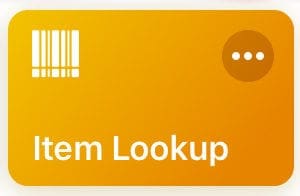
Ecco lo scenario: in un negozio si trova l’articolo perfetto, ma si vorrebbe sapere se si sta effettivamente ottenendo l’affare migliore. Potete cercare quell’articolo su altri siti web di negozi, oppure potete semplicemente eseguire questa scorciatoia creata dall’utente.
Una volta attivato, utilizzerà la fotocamera dell’iPhone per scansionare un codice a barre. Poi, visualizzerà l’elenco di quell’articolo su Amazon, Walmart o Target. Se la scorciatoia ha un lato negativo, è che non è possibile confrontare i prezzi di tutti e tre i negozi contemporaneamente. Ma è molto meglio che cercare gli articoli manualmente.
Portalo qui.
6. Scaricatore di social media
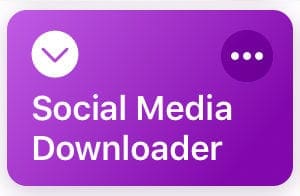
La maggior parte delle piattaforme di social media non rende facile scaricare contenuti dai loro siti web sul vostro dispositivo. Neanche le politiche Apple sui dispositivi aiutano. Ma questa semplice scorciatoia fatta dall’utente può aiutarvi ad aggirare queste restrizioni e a fare qualcosa come, ad esempio, scaricare un video di YouTube sul vostro dispositivo iOS.
È una semplice scorciatoia che si attiva tramite la scheda Condividi in Safari. Una volta fatto, è possibile scaricare immagini e video in varie qualità. Supporta i contenuti di YouTube, Facebook, Twitter, Dailymotion e Instagram, e salverà automaticamente tali contenuti nella vostra applicazione Foto.
Portalo qui.
5. 5. Modo scuro V2 (per la navigazione sul web)
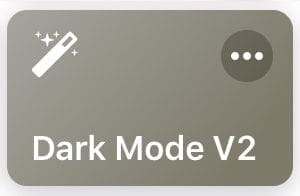
Attualmente iOS non dispone di una modalità oscura a livello di sistema. E nemmeno molti siti web, se è per questo. Ma come la funzione Smart Invert su iOS, questa scorciatoia in modalità Dark Mode può rendere la lettura di pagine web luminose a tarda notte un po’ più facile per gli occhi.
Basta toccare il foglio Share e selezionare Dark Mode Version 2 attraverso l’icona Shortcut. La scorciatoia copre la pagina web su sfondo nero con testo bianco. Si noti che invertirà anche i colori delle immagini, quindi è utile soprattutto per la navigazione testuale.
Portalo qui.
4. 4. “Mi sto facendo accostare”

Una fermata di routine della polizia è solo una fermata di routine della polizia finché non lo è più. Qualunque siano i vostri sentimenti al riguardo, è davvero utile poter avere un resoconto della situazione. Questa scorciatoia fa questo, così come molti altri compiti utili.
Non fai altro che dire: “Ehi Siri, mi stanno fermando”. La scorciatoia metterà in pausa la musica, abbasserà la luminosità, attiverà Do Not Disturb, e inizierà a registrare il video tramite la telecamera frontale. Puoi anche impostarla in modo da inviare il video a un contatto prestabilito.
Portalo qui.
3. 3. Google Translate

Google Translate è un pratico strumento che può aiutare a capire o trasmettere frasi semplici in una lingua straniera molto rapidamente. Ma se preferisci non dover andare su Google per utilizzarlo, puoi scaricare questa scorciatoia di Siri.
È sorprendentemente semplice, il che è il bello. Si prende un testo e si sceglie la lingua in cui si desidera tradurlo. La scorciatoia presenta poi il testo tradotto e vi dà la possibilità di condividerlo o di copiarlo negli appunti.
Portalo qui.
2. 2. Ricerca immagini
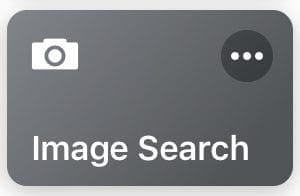
La ricerca delle immagini inversa è abbastanza semplice su Mac o PC, ma è un po’ più ingannevole su iOS. Se si utilizza Google Chrome, ad esempio, è necessario richiedere la versione desktop di Google, poiché il sito web non supporta la ricerca di immagini sulla versione mobile.
E’ più facile con questa scorciatoia. Tutto ciò che si fa è eseguire la scorciatoia e selezionare l’immagine che si desidera cercare. Da lì, la scorciatoia vi porterà ai risultati. Utilizza la ricerca Google per impostazione predefinita, ma è possibile personalizzarla se si desidera approfondire i passi effettivi della scorciatoia.
Portalo qui.
1. 1. Calcolatore delle imposte

La maggior parte delle volte, non saprete quanto l’imposta sulle vendite si aggiunge al vostro conto totale fino a quando non farete il check-out. Questo non deve più essere il caso di questa scorciatoia di Siri. È abbastanza utile e versatile sia per i viaggi di rifornimento che per gli acquisti.
Basta sommare il prezzo di ogni articolo in una calcolatrice. Poi, aggiungete l’importo totale nelle scorciatoie. La scorciatoia vi darà poi l’importo delle tasse e la fattura totale al netto delle tasse. Assicuratevi di personalizzare la scorciatoia inserendo l’imposta locale ovunque vi troviate.
Portalo qui.
